Persönliche Angaben zum BEM-Klienten
Der gesamte weitere BEM-Prozess basiert auf diesen Informationen. Innerhalb des BEMdok-Ablaufs (➟ Erste Schritte) bilden sie den obligatorischen ersten Schritt. Um die persönlichen Daten jederzeit wieder verfügbar zu haben, werden sie an zentraler Stelle gespeichert.
Neben der Bedeutung für den folgenden Beratungsprozess sind einige Klienten-Stammdaten auch Voraussetzung für die meisten BEMdok-Auswertungsfunktionen.
Für BEMdok-Auswertungen werden diese Informationen herangezogen:
•Alter (zusammengefasst in Altersgruppen)
•Geschlecht
•Schwerbehindert (ja, nein, gleichgestellt)
•Grad der Behinderung (GdB)
•Art der Beeinträchtigung
•Fehlzeiten
•Wiederholtes BEM-Verfahren
•Standort/NL/Filiale/Abteilung
•Funktion
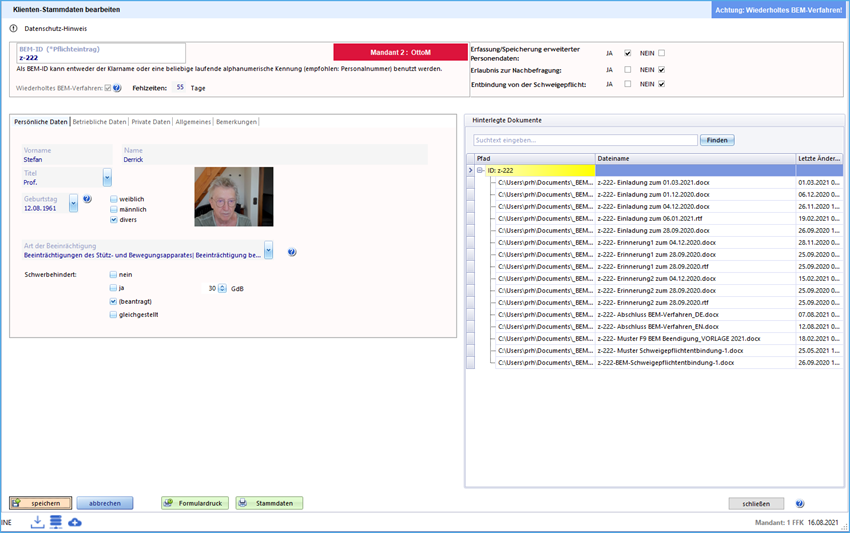
Erfassung Stammdaten
Der erste Schritt beim Anlegen eines neuen BEM-Vorgangs beginnt mit der Erfassung des BEM-Klienten. Je nachdem, welche Informationen Sie benötigen, können Sie zwei verschiedene Varianten wählen:
1. Minimale und anonyme Klientenverwaltung
Falls Sie oder Ihr Klient dies so wünschen, können Sie bereits einen Stammdaten-Eintrag durch eine eindeutige BEM-ID erreichen. Diese ID kann aus einer beliebigen alphanumerischen Zeichenfolge (etwa einem Aktenzeichen, einer laufenden Nummer o.ä.; maximale Länge: 21 Zeichen) bestehen. An Transparenz gewinnt dieser Pflichteintrag allerdings durch das Einfügen des Klarnamens an dieser Stelle.
Zusätzlich vermerken Sie bitte noch, wie viele krankheitsbedingte Fehltage zum Zeitpunkt der Aufnahme von der Personalabteilung gemeldet wurden, ob der Klient mit der Erfassung und Speicherung seiner erweiterten Personendaten (siehe nächster Punkt) einverstanden ist und ob er einer späteren möglichen Nachbefragung zustimmt. Sollte eine Entbindung von der Schweigepflicht vorliegen, kann auch dies hier vermerkt werden.
Weitere Angaben zur Person sind nicht erforderlich.
2. Umfassende und vollständige Klientenverwaltung
Sind Sie und Ihr Klient über eine erweiterte Erfassung der Personendaten einig, dann klicken Sie auf die entsprechende Option rechts oben. Damit wird der untere Erfassungsbereich aktiviert.
Hier können neben biographischen Angaben zum Klienten auch Vermerke zu seinem beruflichen/betrieblichen Status Quo eingegeben werden. Zusätzliche Vermerke zu einem möglichen Schwerbehindertenstatus, den Fehlzeiten bis zu diesem Zeitpunkt sowie zu einem eventuellen wiederholten BEM-Verfahren (Bitte beachten Sie unsere gesonderten Hinweise zum wiederholten BEM-Verfahren) runden das Bild ab.
In manchen Unternehmen können Angaben darüber sinnvoll sein, an welcher Position des organisationseigenen Stellenplans sich der Klient zu Beginn bzw. nach Abschluss des BEMs befand. Falls dies für Sie in Frage kommt, benutzen Sie bitte hierfür die beiden Felder "StellenPl vor BEM" und "StellenPl nach BEM".
Für die spätere statistische Auswertungen ist es wichtig, dass in den Feldern "Funktion" und "Niederlassung/Filiale/Abteilung" einheitliche und zuvor genau definierte Angaben eingetragen werden. Umfassende Hinweise dazu finden Sie unter dem Menüpunkt Organisatorische Abstimmungen hier in dieser Hilfe. Um vor doppelten oder versehentlich falsch geschriebenen Einträgen zu schützen, wird im Live-Betrieb ein kleines Hinweisfenster eingeblendet, sobald neue bzw. nicht erkannte Begriffe eingetragen werden.
Diese Angaben können während des BEM-Prozesses unter Umständen hilfreich sein, ebenso wie die Art(en) der Beeinträchtigung(en), die zu den Fehlzeiten und letztlich zum BEM geführt haben. Ein vollständiges Bild darüber, welche denkbaren Lösungswege der Klient selbst bereits durchgespielt hat, kann durch sechs mögliche Alternativen beispielhaft abgefragt werden.
Durch die Informationen in allen oder einigen der erweiterten Angaben zur Person werden Sie in die Lage versetzt, sich im weiteren Verlauf optimal auf die Gegebenheiten des Klienten einzustellen.
Diese Angaben sind optional.
2a. Klienten-Anschrift
Falls gewünscht, können über den Reiter »Private Daten« die Anschrift und privaten Kontaktinformationen des Klienten erfasst werden.
Diese Angabe ist optional.
2b. Adressfeld in Zwischenablage
Falls eine Adresse hinterlegt wurde, ist es mit Hilfe des Buttons »Adressfeld in Zwischenablage« sehr leicht, die entsprechende Anschrift etwa in das Adressfeld Ihrer Textverarbeitung zu übernehmen. Klicken Sie zunächst auf den Button und positionieren den Cursor dann dort, wo die Adresse eingefügt werden soll.
Durch den Systembefehl "Einfügen" (Strg-V oder "Einfügen") wird die Anschrift komplett mit Anrede und Name eingesetzt.
Beispiel:
Frau
Jessica Müller-Schulze
ABC-Weg 987
12345 Testort
2c. Foto des jeweiligen der/des jeweiligen BEM-Berechtigten
Sollten Sie an Ihrem Arbeitsrechner eine (Web-)Kamera angeschlossen und aktiviert haben, besteht die Möglichkeit, ein kleines Portrait-Foto zu erstellen und dem entsprechenden Profil zuzuordnen. Das Bild wird ebenso in den Stammdaten-Ausdruck mit übernommen.
Um eine neue Aufnahme zu erstellen oder eine bestehende zu ändern, klicken Sie auf den Text "Bild aufnehmen" und folgen Sie den weiteren Anweisungen. Soll ein Bild gelöscht werden, erzeugen Sie eine "leere" Aufnahme ohne Inhalt.
Diese Funktion ist optional und sollte vor einer Aufnahme aus Datenschutzgründen mit dem BEM-Klienten abgestimmt werden.
Besonderheit: Falls Sie über die Export-/Importfunktion Klienten-Datensätze an andere BEMdok-Anwender/-Fallmanager weitergeben, so werden Klienten-Fotos vom Export grundsätzlich ausgeschlossen.
2d. Betriebliche Daten
Auf dem zweiten Reiter können alle gewünschten betrieblichen Informationen zum Klienten hinterlegt werden:
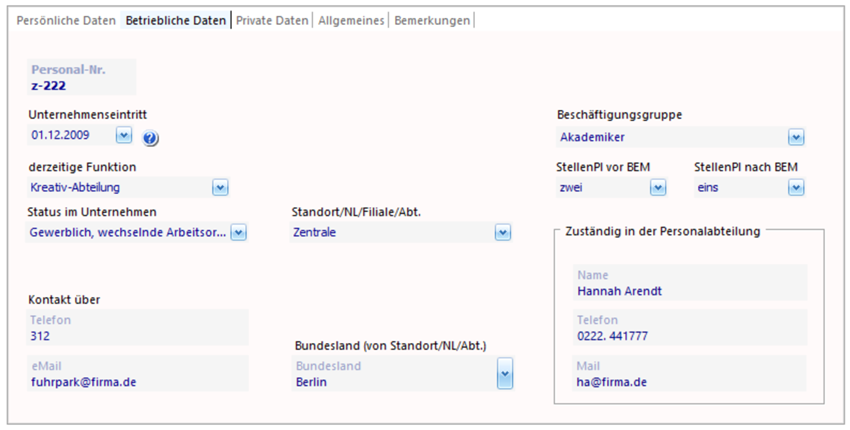
Die einzelnen Felder sind weitestgehend selbsterklärend.
In manchen Organisationen wird die Zugehörigkeit zu bestimmten Beschäftigungsgruppen erfasst. Beispiele sind etwa: Medizinisches Personal, Wissenschaftliches Personal, technisches oder Verwaltungspersonal. Falls gewünscht, kann dies hier erfasst werden.
Persönliche Zuständigkeiten in der Personalabteilung zeigt der entsprechende Rahmen rechts auf.
3. Zugriff auf klientenbezogene Dokumente
Um auf Dokumente zugreifen zu können, die dem jeweiligen Klienten zuzuordnen sind, klicken Sie bitte auf einen der Listeneinträge im rechten Feld ("Hinterlegte Dokumente"). Voraussetzung ist, dass Sie in den "Erweiterten Einstellungen und Optionen" den Ordner angegeben haben, unter dem alle BEM-bezogenen Dokumente abgelegt sind.
Voraussetzung für eine Anzeige in dieser Liste ist, dass der Name der Dokumente immer mit der jeweiligen BEM-ID und einem nachfolgenden Bindestrich beginnt. Anschließend sollte am besten ein selbsterklärender Titel stehen.
Beispiel:
BEM-ID des Klienten: z-222
Titel einer Word-Datei: z-222- Förderantrag AOK
Titel einer Excel-Datei: z-222- Berechnungsgrundlage Förderantrag AOK
Durch einen Doppelklick auf einen Eintrag wird die zugehörige Anwendung gestartet.
BEMdok selbst ist ein reines Dokumentations- und Analysetool und von daher mit der Erstellung und/oder Änderung solcher Dokumente nicht befasst.
Formulardruck
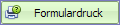
Mit Klick auf diesen Button gelangen Sie in die BEMdok-Dokumentenverwaltung. Es ist zu empfehlen, zuvor die Stammdateneinträge zu speichern.
Stammdaten
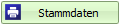
Falls gewünscht, können die erfassten persönlichen Stammdaten durch einen Klick auf den Button »Stammdaten« zum Verbleib in der BEM-Akte ausgedruckt werden.
Stammdaten eines Klienten löschen
Wollen Sie einen Eintrag endgültig entfernen, so nehmen Sie die Löschung bitte über Auswahlliste der BEM-Klienten vor.
Beachten Sie bitte unbedingt diese Hinweise zum Löschen von Klienten-Daten!

vgl.:
Beschreibungen vereinheitlichen